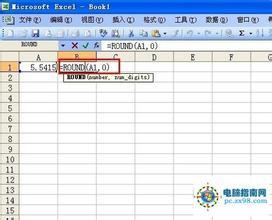itunes是iphone的综合管理中心,学会使用itunes同步也是在没有wifi的环境下,做出应用更新和手机备份的唯一途径。今天主要讲三个要点:
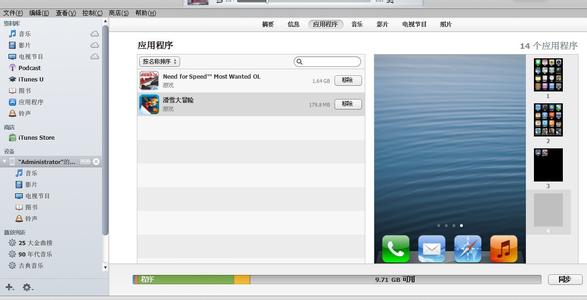
第一:如何进行有线同步
第二:如何进行无线同步(非重点,一般不出现第三点的都能快速操作成功)
第三:不能进wifi-无线同步行设置的解决方法。(希望百度的小编看下这条,整整一个下午的经验总结)----------重点
itunes怎么同步 精――工具/原料iphone一台
itunes软件
itunes怎么同步 精――方法/步骤itunes怎么同步 精 1、
首先打开itunes,将你需要的电影或者歌曲图片添加到itunes中。下载你所需要的应用到你的ituens中。
itunes怎么同步 精 2、
下载完成后,连接数据线至你的iphone,弹出如下界面。同时左侧窗格会显示你的设备名称。如果你的和我的显示位置不一样,那么你可以按下ctrl+S,组合键,就可以切换到这种经典的显示方式。
itunes怎么同步 精_itunes怎么同步
itunes怎么同步 精 3、
选择的设备依选择上方的信息,应用程序,铃声,音乐影片,照片选项。在下面分别勾选需要同步的内容。
itunes怎么同步 精_itunes怎么同步
itunes怎么同步 精 4、
全部选择完毕后,我们依旧点击摘要信息,回到这个页面。找到下面的最下面的同步按钮,接下来就开始同步了,这样的好处是,一下把所有要同步的内容准备齐全,然后一次全部同步进去所有的信息。否则一项一项同步很浪费时间。
itunes怎么同步 精 5、
同步完成后,你就可以拔下数据线,护着点击设别旁边的弹出按钮,先弹出,再拔数据线也可以。
itunes怎么同步 精――第二:如何进行无线同步itunes怎么同步 精 1、
在IOS6中,支持iphone进行无线同步,这样的好处就是可以为我们省去一根数据线。特别适合刚刚在电脑上找到一首特别喜欢的超高质量音乐。插拔一次数据线就显得很浪费插拔次数。那么,你可以按照以下步骤进行。
1,将你的iphone用数据线连接至itunes
itunes怎么同步 精_itunes怎么同步
itunes怎么同步 精 2、
2,勾选上通过wifi与此iphone同步的选项,然后点应用,点完应用,然后点击同步。记得两个操作都要进行。
itunes怎么同步 精 3、
同步完成后,在你的手机上,进入通用,设置,找到itunes无线局域网同步。
itunes怎么同步 精 4、
保持在这个界面后,直接拔掉你的数据线。然后, 你会发现,你的iphone依然存在在itunes中。这样就大功告成了。以后就可以使用无线传输进行同步了。注意手机和电脑必须处于同一局域网中。就是共享一个路由器上网。
itunes怎么同步 精――第三:不能进wifi-无线同步行设置的方法itunes怎么同步 精 1、
但是按照第二操作步骤,就是有些盆友的手机各种不能同步。那么请根据我的方法来试一试。
1,首先不要相信网上所谓的重启你的手机,这个你的手机没关系,千万不要去盲目做,否则你可能会重启一个下午也没解决问题。
你要做的是,首先进入widows防火墙,确保防火墙是关闭的。
itunes怎么同步 精 2、
2,查看你是否装有360杀毒,360安全卫士,以及360硬件大师。请重启电脑后,在开机的时候及时退出360相关的软件,我觉得应该是360安全卫士影响最大,因为它会优化一些启动项等,禁用了相关的局域网共享等服务。关闭之后,再按照第二个步骤进行一次操作。如果你的问题和我一样,这个时候,你应该就会发现,拔掉数据线后,你的手机现在同步是可用的。你的电脑上也有你的设备的图标。
itunes怎么同步 精――注意事项360安全卫士经常会干扰到局域网中的某些服务,比如局域网游戏闪退等。具体的原因或者启动项也不清楚,索性就将它关闭。
希望我的切身体会能让你的iphone少重启几次。网上的一些没有亲身验证的经验乱写的,会让你重启一个下午也无济于事。
如果你有更好的解决方法,请不要吝啬分享。
 爱华网
爱华网